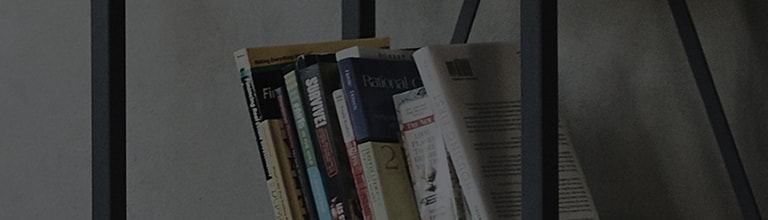Bạn không thể đặt độ phân giải 4K trong màn hình được hỗ trợ 4K?
Độ phân giải 4K giúp hình ảnh rõ nét và độ nét cao (3840 x 2160).
Để thể hiện độ phân giải 4K trên màn hình, bạn phải đảm bảo rằng cạc đồ họa của PC hỗ trợ độ phân giải 4K và sử dụng cáp hỗ trợ 4K / 60Hz khi kết nối PC với màn hình.
Nguyên nhân và triệu chứng
- Card đồ họa của PC không hỗ trợ độ phân giải 4K.
- Bạn không kết nối PC với cáp HDMI 2.0 hoặc DP hỗ trợ 4K / 60Hz.
- Khi kết nối nó với cáp HDMI 2.0, bạn không kích hoạt cài đặt Ultra HD Deep Color trên màn hình.
Nếu bạn không thể xác minh rằng cáp của mình hỗ trợ 4K / 60Hz, hãy liên hệ đến LG Electronics để được hỗ trợ.
Hãy thử cách này
Card đồ họa PC của bạn có hỗ trợ độ phân giải 4K không?
➔ Kiểm tra thông số kỹ thuật của card đồ họa cho PC của bạn.
Bạn có kết nối PC và màn hình bằng cáp hỗ trợ độ phân giải 4K không?
➔ Kiểm tra cổng PC và màn hình và sử dụng cáp HDMI 2.0 hoặc DP hỗ trợ 4K / 60Hz khi kết nối PC và màn hình.
Khi kết nối nó với HDMI 2.0, bạn đã kích hoạt cài đặt Ultra HD Deep Color trên màn hình chưa?
➔ Khi kết nối nó với cáp HDMI 2.0, hãy đặt [Ultra HD Deep Color] thành [Bật] trong màn hình.
Hướng dẫn này được tạo cho tất cả các kiểu máy, vì vậy hình ảnh hoặc nội dung có thể khác với sản phẩm của bạn.